Windows 보안 앱의 보호 기록 페이지에서는 Microsoft Defender 바이러스 백신이 사용자를 대신하여 수행한 작업, 제거된 사용자 동의 없이 설치된 앱 또는 꺼져 있는 주요 서비스를 볼 수 있습니다.
참고: 보호 기록은 2주 동안만 이벤트를 유지하며, 그 후에는 이 페이지에서 사라집니다.
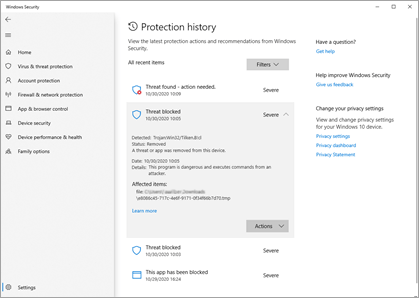
이벤트는 보호 기록에 일련의 카드로 표시됩니다. 카드 주의가 필요한 경우 카드 아이콘에 두 개의 색 배지 중 하나가 표시됩니다.
-
빨간색 - 즉각적인 주의가 필요한 심각한 항목입니다.
-
노란색 - 이 항목은 긴급하지 않지만 가능하면 확인해야 합니다.
카드 클릭하면 확장하여 자세한 내용을 확인할 수 있습니다. 다음은 볼 수 있는 가장 일반적인 항목 중 몇 가지입니다.
중요: 보호 기록에서 위협의 세부 정보를 보려면 이 디바이스에 대한 관리자 권한이 있어야 합니다.
맬웨어 경고
Microsoft Defender 바이러스 백신이 맬웨어 조각을 감지하면 보호 기록에 기록됩니다.
위협 발견 - 필요한 작업
이는 Microsoft Defender 바이러스 백신이 가능한 위협을 감지했으며 이를 처리하는 방법을 결정해야 했음을 나타냅니다. 오른쪽 아래 모서리에서 작업 드롭다운을 선택하면 위협을 격리 하거나, 무해하게 렌더링하거나, 이 항목이 위협으로 잘못 식별되었다고 확신하는 경우 디바이스에서 허용을 선택할 수 있습니다.
주의: 항목이 안전한지 확실하지 않은 경우 격리를 선택하는 것이 가장 좋습니다. 디바이스에서 허용을 선택하면 파일이 계속 진행되고 실제로 위협이 되는 경우 데이터가 표시됩니다. 개인 정보 또는 디바이스가 위험에 노출될 수 있습니다.
허용을 선택하고 나중에 해당 작업을 실행 취소하려면 허용된 위협 페이지로 이동하여 허용 목록에서 제거할 수 있습니다.
위협 격리됨
이는 위협이 차단되고 격리되었음을 나타냅니다. 아직 제거되지 않았지만 현재 데이터 또는 디바이스에 위험을 초래해서는 안 됩니다. 수행할 수 있는 작업은 두 가지입니다.
-
제거 - 디바이스에서 위협이 제거됩니다.
-
복원 - Defender가 다시 한 번 위협 요소로 검색하고 새로운 위협 발견- 보호 기록에서 필요한 작업 항목을 만드는 디바이스에 파일을 다시 배치합니다. 이 idem이 안전하다고 확신하는 경우 디바이스 에서 허용 을 선택해야 합니다.
위협 차단됨
이는 Defender가 디바이스의 위협을 차단하고 제거했음을 나타냅니다. 위협이 머신에 도달하는 방법을 고려할 수 있으므로 다시 발생할 위험을 줄일 수 있지만 사용자 쪽에서는 아무런 조치가 필요하지 않습니다. 위협이 도착할 수 있는 일반적인 방법은 전자 메일의 안전하지 않은 첨부 파일로, 안전하지 않은 웹 사이트에서 다운로드하거나 감염된 USB 스토리지 디바이스를 통해 다운로드하는 것입니다.
이것이 "가양성"이고 파일이 안전하다고 생각되면 작업을 선택한 다음 허용을 선택할 수 있습니다. 이 위협은 이미 제거되었으므로 허용 은 다음에 이 파일이 표시될 때만 적용됩니다. 파일을 사용하려면 파일을 다시 다운로드해야 합니다.
수정이 완료되지 않음
이는 Microsoft Defender 바이러스 백신이 위협을 해결하기 위한 조치를 취했지만 해당 정리를 성공적으로 완료하지 못했음을 나타냅니다. 카드 선택하여 확장하고 수행해야 하는 추가 단계를 확인합니다.
PUA(사용자 동의 없이 설치된 앱)
잠재적으로 원치 않는 애플리케이션은 컴퓨터가 느리게 실행되거나 예기치 않은 광고를 표시하거나 최악의 경우 더 유해하거나 성가신 다른 소프트웨어를 설치할 수 있는 소프트웨어 범주입니다. 그것은 맬웨어의 수준에 싱크하지 않지만 여전히 당신이 아마하지 않는 것을 선호하는 일을.
디바이스에 대해 PUA 차단이 켜져 있는지 확인하려면 잠재적으로 원치 않는 애플리케이션으로부터 PC 보호를 참조하세요.
이 앱이 차단되었습니다.
Microsoft Defender SmartScreen은 설치되기 전에 원치 않는 앱을 차단할 수 있으며, 이 경우 보호 기록에 차단된 이벤트가 표시됩니다.
블록이 실수라고 생각하고 파일을 실행하도록 허용하려는 경우 작업을 선택한 다음 허용을 선택할 수 있습니다. 이 시점에서 파일을 사용하려면 파일을 다시 다운로드해야 합니다.
허용을 선택하고 나중에 해당 작업을 실행 취소하려면 허용된 위협 페이지로 이동하여 허용 목록에서 제거할 수 있습니다.
중요한 서비스가 꺼져 있습니다.
Microsoft Edge용 SmartScreen과 같은 중요한 서비스가 꺼져 있는 경우에도 보호 기록을 알릴 수 있습니다. 해당 경고에 대한 카드 선택하고 작업에서 해당 기능을 켤 수 있습니다.










